Čo je widget iPad? Ako nainštalujem jeden?
Miniaplikácie iPad sú malé aplikácie, ktoré bežia na rozhraní iPadu, ako sú hodiny alebo okno zobrazujúce aktuálne počasie. Nedostali sa do iPad kým iOS 8 priniesla "Rozšíriteľnosť“ do iPadu, čo umožňuje spúšťanie miniaplikácií na iPade cez Centrum notifikácií.
Tieto pokyny platia pre zariadenia so systémom iOS 8 a novším.
Ako zobraziť a nainštalovať widgety na iPad
Centrum upozornení si môžete prispôsobiť tak, aby zobrazovalo a pridávalo miniaplikácie, ako aj zvoliť prístup do centra upozornení, keď je iPad uzamknutý, takže miniaplikáciu môžete vidieť bez toho, aby ste museli zadávať prístupový kód.
Tu je návod, ako zobraziť, prispôsobiť a pridať miniaplikácie do iPadu.
-
Otvorte Centrum upozornení. Potiahnite prstom doprava od ľavého okraja obrazovky alebo potiahnite prstom nadol od horného okraja a potom potiahnite prstom doľava, aby ste vstúpili do zobrazenia Dnes. Všetky dostupné miniaplikácie sú k dispozícii tu.
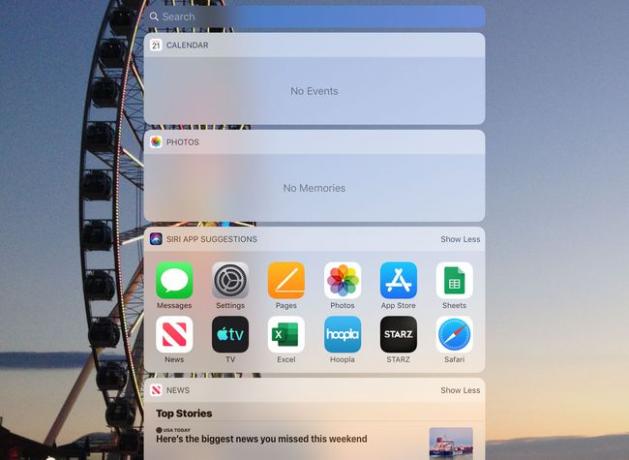
-
Prejdite nadol do spodnej časti obrazovky a klepnite na Upraviť.
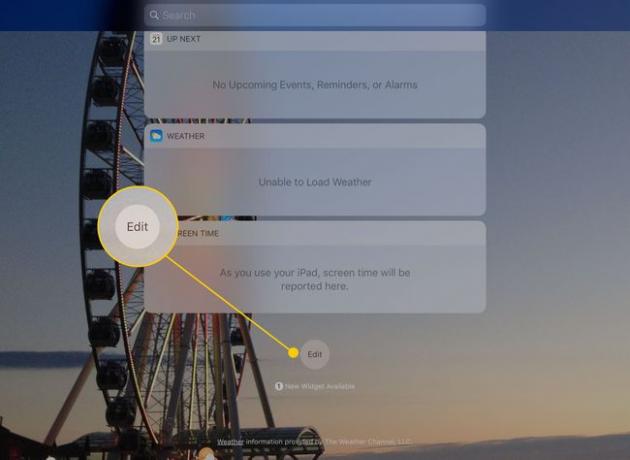
-
Obrazovka Upraviť obsahuje dve skupiny: widgety, ktoré sú momentálne aktívne a tie, ktoré sú dostupné, ale nemáte nainštalované.
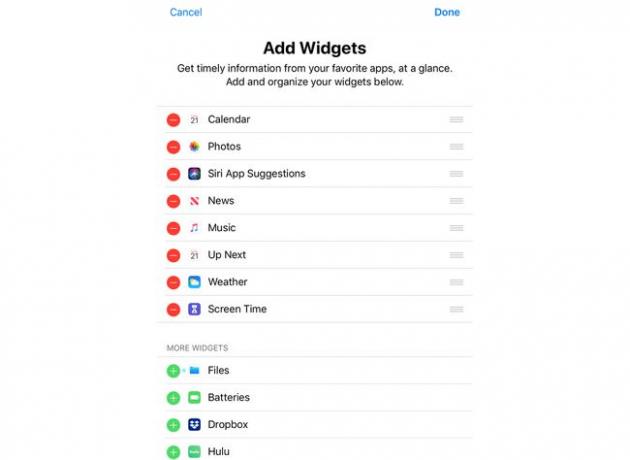
-
Miniaplikácie v hornej polovici obrazovky sú aktívne. Ak chcete jeden odstrániť, klepnite na znamienko mínus naľavo od jeho názvu a potom klepnite na Odstrániť.
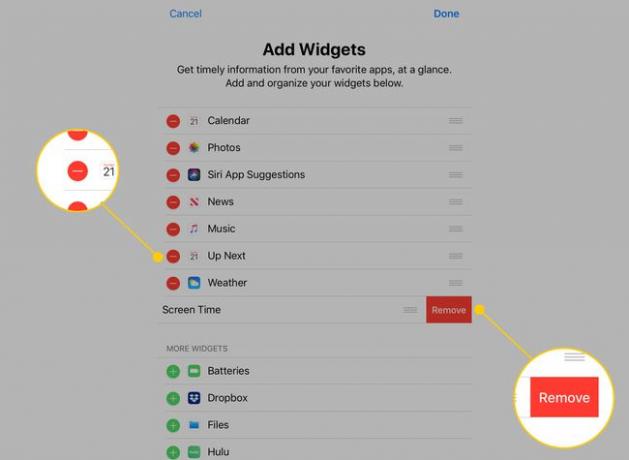
-
Klepnutím a potiahnutím rukovätí na pravej strane každého riadku zmeníte poradie, v ktorom sa widgety zobrazujú v zobrazení Dnes.
Váš iPad zobrazuje miniaplikácie v presnom poradí, v akom sa zobrazujú na tejto obrazovke.
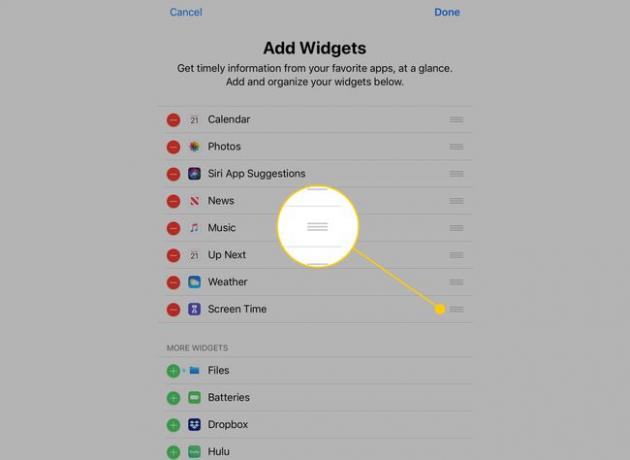
-
Ak chcete pridať novú miniaplikáciu, klepnite na zelenú znamienko plus vľavo od jedného v spodnej časti.
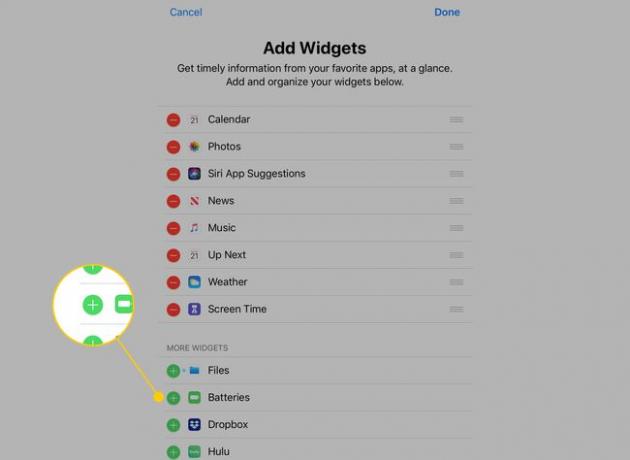
Ak chcete pridať miniaplikáciu, nemusíte potvrdzovať ani ukladať zmeny. Hneď ako klepnete na znamienko plus, presunie sa nahor do zoznamu „aktívny“.
Ako zistiť, ktoré aplikácie obsahujú widgety
Bohužiaľ, jediný spôsob, ako zistiť, či aplikácia obsahuje miniaplikáciu, ktorú môžete pridať do zobrazenia Dnes, je stiahnuť si ju a potom skontrolovať zoznam na obrazovke Upraviť. Zatiaľ čo App Store robí dobrú prácu, aby vás informoval, ktoré programy sú kompatibilné iPhone, iPad, Apple TVa Apple Watch, zoznamy momentálne nezahŕňajú, či je miniaplikácia dostupná.
Môžem použiť miniaplikáciu na výmenu klávesnice na obrazovke?
Ďalšou výhodou rozšíriteľnosti je možnosť používania tretia strana klávesnice. Swype je už dlho obľúbenou alternatívou k tradičnému písaniu (alebo ťukaniu, ako to robíme na našich tabletoch). Alternatíva klávesnice pre Android, Swype umožňuje kresliť slová namiesto ich vyklepávaním, čo v konečnom dôsledku vedie k rýchlejšiemu a presnejšiemu písaniu.
Aké ďalšie spôsoby môžem použiť widget?
Keďže rozšíriteľnosť je schopnosť aplikácie bežať v rámci inej aplikácie, miniaplikácie môžu rozšíriť takmer každý program. Pinterest môžete napríklad použiť ako miniaplikáciu tak, že si ho nainštalujete do Safari ako ďalší spôsob zdieľania webových stránok. Môžete tiež použiť aplikácie na úpravu fotografií, ako je Litely, v aplikácii Fotky iPadu, ktorá vám poskytuje jediné miesto na úpravu fotografie a používanie funkcií z iných aplikácií na úpravu fotografií.
